1、首先配置静态ip,需要去掉动态ip分配 2、子网第三个网段要与宿主机网段不同。本文宿主机IP第三个网段为:1,虚拟机第三个网段设置为:239 相关学习视频教程分享:linux视频教程
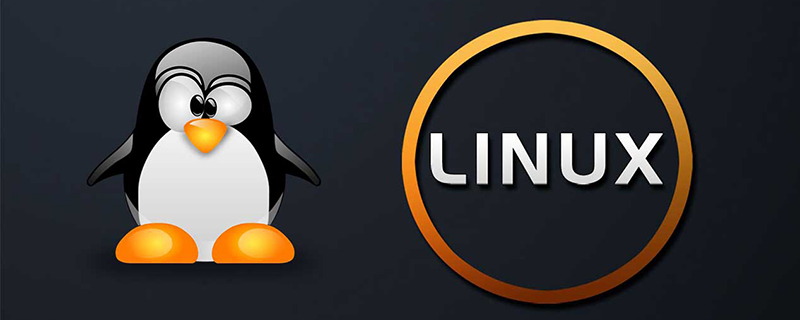
1、首先配置静态ip,需要去掉动态ip分配
2、子网第三个网段要与宿主机网段不同。本文宿主机IP第三个网段为:1,虚拟机第三个网段设置为:239
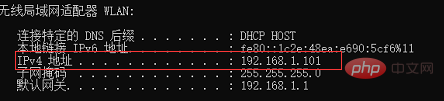
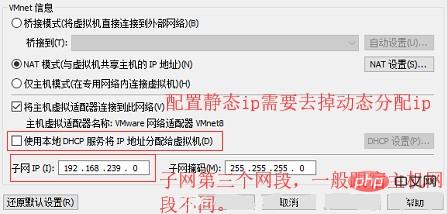
相关学习视频教程分享:linux视频教程
3、NET设置
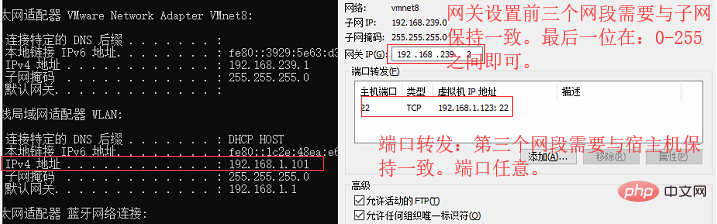
4、ifcfg-ens33文件配置。
cd /etc/sysconfig/network-scripts vim ifcfg-ens33
TYPE=Ethernet PROXY_METHOD=none BROWSER_ONLY=no DEFROUTE=yes PEERDNS=yes PEERROUTES=yes IPV4_FAILURE_FATAL=no IPV6INIT=yes IPV6_AUTOCONF=yes IPV6_DEFROUTE=yes IPV6_PEERDNS=yes IPV6_PEERROUTES=yes IPV6_FAILURE_FATAL=no IPV6_ADDR_GEN_MODE=stable-privacy NAME=ens33 DEVICE=ens33 PREFIX=16 ### UUID默认 UUID=4d1c2382-814d-45e1-a5b9-252086ceff86 ### 此部分设置最重要 需要根据实际情况进行设置。 # BOOTPROTO IP的配置方法[none|static|bootp|dhcp](引导时不使用协议|静态分配IP|BOOTP协议|DHCP协议) BOOTPROTO=static # ONBOOT 系统启动的时候网络接口是否有效(yes/no) ONBOOT=yes IPADDR=192.168.239.128 # 前边三个网段根据虚拟机设置进行配置 192.168.239.xxx 最后的xxx在0-255之间即可 GATEWAY=192.168.239.2 # 网关很重要,根据虚拟机设置的网关进行配置 DNS1=8.8.8.8 # DNS必填,否则可能无法上网 DNS2=114.114.114.114
5、重启网络服务
service network restart
相关文章教程推荐:linux教程
以上就是linux无法访问外网的解决方法的详细内容,更多请关注自由互联其它相关文章!
